Når du er i et Lync møte eller en samtale, må du kanskje dempe eller oppheve dempingen av lyden flere ganger. Du kan gjøre dette enten i Lync møtevinduet eller på telefonen hvis du ringer inn til møtet.
Kontroller lydenheten før du blir med i et Lync møte eller en samtale, og juster volumnivåer og lydkvalitet etter behov. See Konfigurere og teste lyd i Lync.
Innhold
Dempe eller oppheve demping av lyd i et Skype for Business (Lync)-møte eller -samtalevindu
Dempe eller oppheve dempingen av lyden på telefonen
Dempe eller oppheve dempingen av målgruppen i et Skype for Business (Lync)-møte
Dempe eller oppheve dempingen av lyd i et Lync møte- eller samtalevindu
Når du blir med i et Lync møte, dempes lyden som standard, bortsett fra når du er møtearrangør.

Når du er dempet, ser knappen for telefon/mikrofon i møtet slik ut: 
Når du vil snakke, klikker du bare Opphev demping i varselet, eller klikker knappen for telefon/mikrofon for å oppheve dempingen av lyden. Knappen endres til 
Hvis du vil dempe lyden på nytt, klikker du knappen for telefon/mikrofon.
Obs!: Du kan også bruke knappene for mikrofon og høyttalere på en bærbar datamaskin, et tastatur eller enkelte USB-hodetelefoner til å dempe eller oppheve dempingen av lyd for mikrofonen og høyttalerne. Husk at møtearrangøren noen ganger demper møtedeltakerne. Når dette skjer, vil du ikke kunne oppheve dempingen av mikrofonen.
Dempe eller oppheve dempingen av lyden på telefonen
Hvis du har ringt inn til et Lync møte via telefon, kan du bruke knappene for demping eller opphev demping på telefonen til å administrere lyden. Du kan også bruke tonekommandoene, for eksempel *6, som gjør at du kan bytte mellom å dempe og oppheve dempingen.
Trykk *1 på telefonen for å se en liste over og en beskrivelse av alle tilgjengelige kommandoer for kontoen din.
Obs!:
-
Når du ringer inn til et Lync møte via telefon, er lyden på som standard. Demp mikrofonen hvis du ikke snakker.
-
Vær også oppmerksom på at anrop til møtet via telefon kanskje ikke er tilgjengelig for kontoen din hvis du bruker Lync med Microsoft 365.
Dempe eller oppheve dempingen av målgruppen i et Lync møte
Hvis du er en presentatør, kan du dempe eller oppheve dempingen av møtedeltakere, enkeltvis eller som en gruppe, for å fjerne bakgrunnsstøy.
-
Pek på Personer-knappen

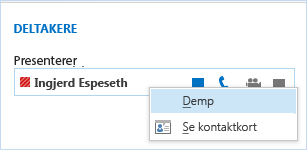
-
Pek på Personer-knappen

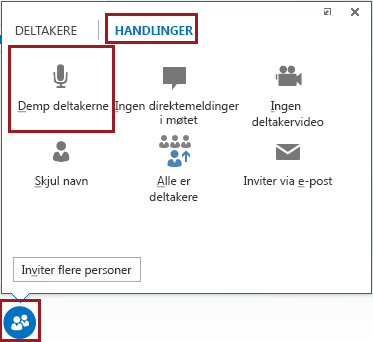
Alle møtedeltakerne, inkludert de som er på telefonen, blir dempet. Når du vil oppheve dempingen, går du tilbake til HANDLINGER-fanen og klikker Opphev demping av deltakere, eller du kan høyreklikke navnet på en deltaker og oppheve dempingen bare for denne personen.
Mer informasjon om Lync lyd:
-
Hvis du bruker Microsoft 365, kan du se Bruke lyd i et Skype for Business (Lync)-møte (Office 365) og hurtigreferanse for lyd.
-
Hvis du ikke bruker Microsoft 365, kan du se Bruke lyd i et Skype for Business (Lync)-møte og Skype for Business (Lync) hurtigreferansekort for lyd.










